win10查看电脑内存 win10下怎么查看电脑的RAM大小
更新时间:2023-10-01 09:36:30作者:yang
win10查看电脑内存,随着科技的不断进步,我们对电脑的需求也越来越高,而在使用电脑的过程中,了解自己电脑的内存情况是非常重要的。特别是在Windows 10操作系统下,如何查看电脑的RAM大小成为了一项必备的技能。不仅可以帮助我们了解电脑的性能,还可以为我们进行软件安装和系统升级提供参考。本文将介绍在Windows 10下如何查看电脑的内存大小,帮助大家更好地了解自己的电脑配置。
操作方法:
1.点击开始按钮,并点击红框中的设置选项。
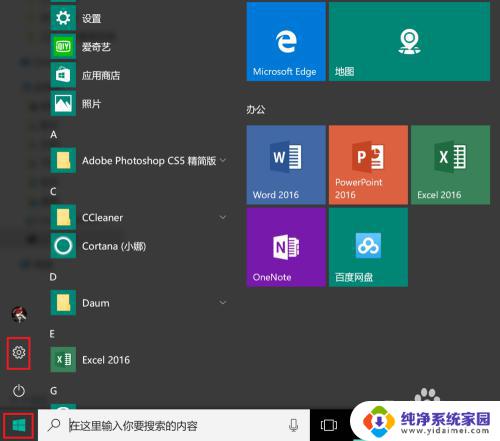
2.在弹出的设置窗口中选择系统,如红框所示。
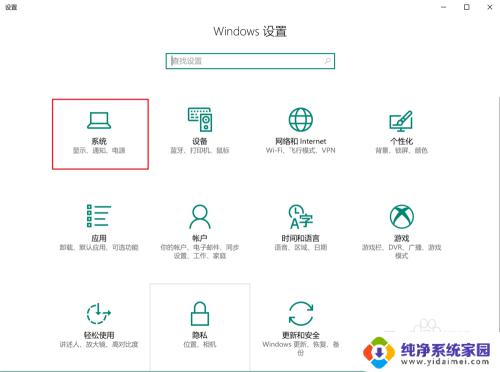
3.点击左侧最下端的关于。
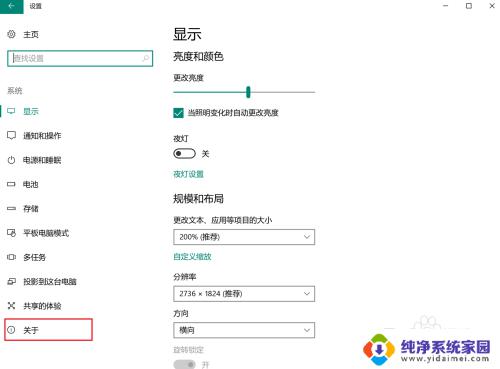
4.在右侧“已安装的内存”一行中可以看到电脑内存的大小。
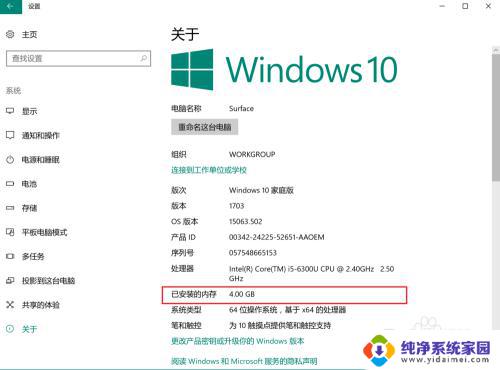
以上就是Win10查看电脑内存的全部内容,需要的用户可以按照这些步骤进行操作,希望这些信息对大家有所帮助。
win10查看电脑内存 win10下怎么查看电脑的RAM大小相关教程
- 怎么查看笔记本电脑内存 Win10怎样查看笔记本电脑的RAM大小
- win10怎么看电脑的内存 win10下怎样查看电脑的内存大小
- windows怎么看内存大小 win10下怎么查看电脑的内存容量
- win10怎么看内存条大小 Win10怎么查看电脑内存条大小
- windows10查看内存大小 Win10怎么查看电脑内存容量
- win怎么看内存 win10系统如何查看电脑的内存大小和规格
- win10在哪里看配置 win10系统的电脑如何查看内存大小
- windows10查看内存 win10系统怎么查看电脑的内存使用情况
- win10查看显卡内存 Win10如何查看显卡显存大小
- win10如何查看内存条信息 如何查看 Win10 电脑内存使用情况
- 怎么查询电脑的dns地址 Win10如何查看本机的DNS地址
- 电脑怎么更改文件存储位置 win10默认文件存储位置如何更改
- win10恢复保留个人文件是什么文件 Win10重置此电脑会删除其他盘的数据吗
- win10怎么设置两个用户 Win10 如何添加多个本地账户
- 显示器尺寸在哪里看 win10显示器尺寸查看方法
- 打开卸载的软件 如何打开win10程序和功能窗口